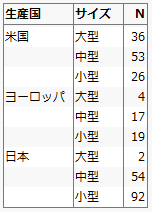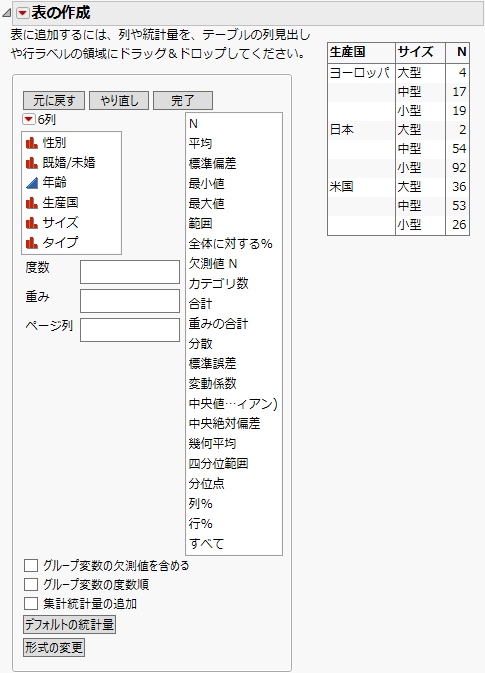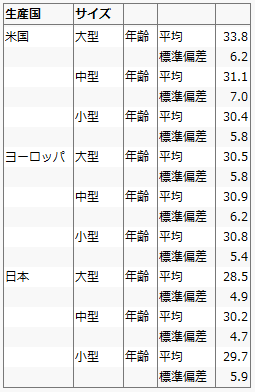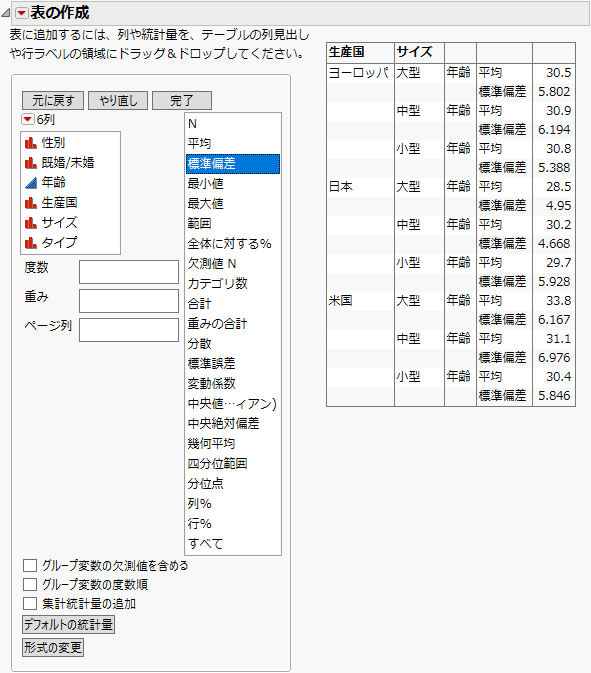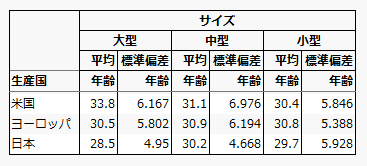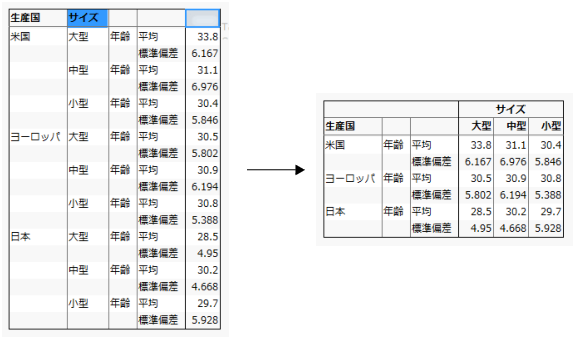さまざまな表を作成して配置を変更する例
この例は、次の手順で進めます。
1. 度数表を作成する
2. 統計量の表を作成する
3. 表の配置を変更する
度数表を作成する
日本車・ヨーロッパ車・米国車の所有者数を表示する表を作成してみましょう。これらの所有者数を車のサイズ別に集計してみましょう。
図9.13 車の所有者数を示す表
1. [ヘルプ]>[サンプルデータライブラリ]を選択し、「Car Poll.jmp」を開きます。
2. [分析]>[表の作成]を選択します。
3. 「生産国」をクリックし、「行のドロップゾーン」にドラッグします。
4. 「サイズ」をクリックしてドラッグし、「生産国」見出しの右側にドロップします。
図9.14 「生産国」と「サイズ」を表に追加
統計量の表を作成する
次に、各サイズの車の所有者について、その年齢の平均と標準偏差を表示してみましょう。
図9.15 年齢と標準偏差を年齢別に示した表
1. 図9.14の状態から開始します。「年齢」をクリックしてドラッグし、「サイズ」見出しの右側にドロップします。
2. [平均]をクリックしてドラッグし、「合計」の上にドロップします。
3. [標準偏差]をクリックしてドラッグし、「平均」の下側にドロップします。
表の「平均」の下に「標準偏差」が表示されます。なお、[標準偏差]を「平均」の上側にドロップした場合は、「平均」の上に「標準偏差」が表示されます。
図9.16 「年齢」、[平均]、[標準偏差]を表に追加
表の配置を変更する
「サイズ」を表の上部に移動し、クロス表形式にします。
図9.17 「サイズ」を上部に移動
表の配置を変更します。
1. 図9.16の状態から開始します。「サイズ」見出しをクリックしてドラッグし、表見出しの一番右側にドロップします。
図9.18 「サイズ」の移動
2. 「年齢」をクリックしてドラッグし、「大型」・「中型」・「小型」見出しの下にドロップします。
3. [平均]と[標準偏差]の両方を選択してドラッグし、「大型」見出しの下にドロップします。
これで、見やすい表になりました。車のサイズと生産国別に、所有者の年齢に関する平均と標準偏差がすぐにわかります。